Виды клавиатур и мышей для ноутбуков и настольных компьютеров
Клавиатура и мышь – это самые основные и наиболее часто используемые компьютерные аксессуары. Как правило, при их приобретении обращают внимание на два критерия – способ подключения и стоимость. Стоит знать, что хорошо подобранный комплект клавиатура + мышь значительно облегчат и ускорят работу.
15 креативных и необычных клавиатур
Креативные и необычные дизайны клавиатур со всего мира:

1. Клавиатура подушка: Эта клёвая клавиатура является и подушкой, позволяя поспать не отходя от компьютера, после просмотра любимого сайта.

2. Собирающаяся клавиатура: Классный инновационный концепт клавиатуры, разработанный Юнсан Кимом (Yoonsang Kim) и Юсун Парком (Eunsung Park). Она может собираться как веер, когда её не используют.


3. Стеклянная клавиатура: концепт, разработанный Конг Фануэном (Kong Fanwen), должен работать при помощи небольшой камеры, следящей за движением пальцев.
4. Виртуальная клавиатура: она проецирует полноценную клавиатуру на любую ровную поверхность. Клавиатура совместима с любым устройством, на котором есть Bluetooth – смартфон, ноутбук, айпэд.
5. Клавиатура-Скрэббл: Все клавиши этой клавиатуры подходят для игры в Эрудит.

6. Оптимус Популарис: компактная клавиатура, где каждая клавиша показывает свою текущую функцию.

7. Штаны с клавиатурой: Эти клёвые джинсы, разработанные Эриком Де Нисом (Erik De Nijs), поставляются с интегрированной клавиатурой. Штаны «Красавица и Чудовище» сочетают в себе технологию и моду. Также в штаны встроены динамики и беспроводная мышь.

8. Стимпанк клавиатура: эта красивая ретро клавиатура полностью функциональна.

9. ОрбиТач клавиатура без клавиш: Альтернатива стандартной клавиатуре.

10. Громадная клавиатура: создана Морин Доню (Maurin Donneaud). На этой клавиатуре можно печатать ногами.

11. Водонепроницаемая клавиатура: эта клавиатура ничем не отличается от обычных клавиатур, за исключением того, что её можно помыть.

12. Персонализированная клавиатура: такую клавиатуру, поверх которой распечатывается полноцветная картинка, можно купить за 50 долларов.

13. Деревянная клавиатура: эта клавиатура является одной из серии деревянных периферийных устройств созданной японской компаний Марубени Инфотек (Marubeni Infotec). В серию входят клавиатуры, флешки, считыватель карт памяти и USB хаб.

14. Гибкая клавиатура: Эту гибкую клавиатуру с подсветкой очень легко носить с собой.

15. Золотая клавиатура: Эта клавиатура сделана из настоящего золота компанией KYE.


Разнообразие современных клавиатур поражает — складные, сенсорные, беспроводные, с различными цветами подсветки и с кучей дополнительных клавиш — в выборе можно запутаться. Но все же есть у всех клавиатур (кроме, пожалуй, сенсорных и проекционных) одна общая особенность — это тип переключателей: то есть механизм, при срабатывании которого клавиатура понимает, что вы нажали определенную клавишу и передает соответствующий сигнал системе. Различных типов переключателей множество, и именно они влияют как на удобство при печати, так и на размер клавиш и вообще всей клавиатуры. Рассмотрим основные типы переключателей немного ближе.

Резиномембранные (или просто мембранные) клавиатуры
Пожалуй, самые дешевые клавиатуры, с целой кучей недостатков. Принцип работы прост: под каждой клавишей есть проводящие дорожки, но в разомкнутом виде. Над местом разрыва контакта находится резиновый купол, вверху которого есть кусочек токопроводящей резины. При нажатии на клавишу она продавливает купол, и кусочек резины замыкает контакты:
Для того, чтобы клавиши не болтались, каждая из них помещена в отдельную шахту, так что ход клавиш в итоге составляет 3-4 мм.
Минусов у таких клавиатур хватает — во-первых, для замыкания контакта клавишу нужно нажать полностью, так что печатать на таких клавиатурах тихо не получится. Во-вторых, со временем мембрана может стать или более твердой, или более мягкой, что может привести как к неприятным тактильным ощущениям (одни клавиши могут нажиматься легче/тяжелее других), так и вообще к невозможности печати — даже максимальное нажатие на клавишу не приводит к контакту. В-третьих, реализовать подсветку таких клавиатур достаточно сложно: обычно подсвечивают всю подложку под всеми клавишами, а в сами клавиши встроен «волновод» — прозрачный пластик. Увы — это приводит к тому, что часть букв на клавишах будет освещена неравномерно, но, в принципе, разобрать символы на клавишах ночью можно.
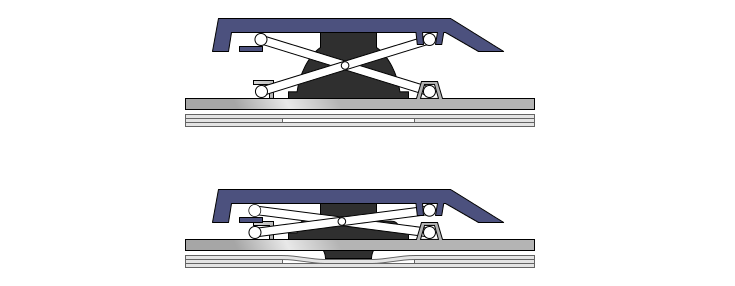
Ножничная клавиатура
С массовым распространением ноутбуков производители клавиатур поняли, что нужно что-то делать: ведь у мембранной клавиатуры ход составляет 3-4 мм, а общая толщина может достигать и полутора сантиметров — для ноутбука это много. Поэтому решено было изменить механизм клавиатуры — вместо шахты стали использовать два пластиковых контура, зацепленных друг на друга, так что итоговая форма стала напоминать ножницы:
Такая конструкция позволила серьезно уменьшить толщину клавиатуры — теперь она могла составлять всего 6 мм при ходе клавиш в 1-2 мм. Проблемы остались по сути все те же, что и у мембранной клавиатуры — со временем мембрана теряет эластичность, что приводит к невозможности нормально набирать текст. Зато теперь решилась другая проблема — с подсветкой: так как клавиши стали ближе к подложке со светодиодами, то теперь символы на них подсвечиваются в основном равномерно.
Клавиатура-бабочка
Время не стоит на месте, и уже для ноутбуков клавиатура толщиной в 5-6 мм становится роскошью. И для своего нового тонкого MacBook Apple разработала новый тип переключателей — бабочку: теперь переключатель состоит из двух пластиковых рамок, которые при работе двигаются, как крылья бабочки:
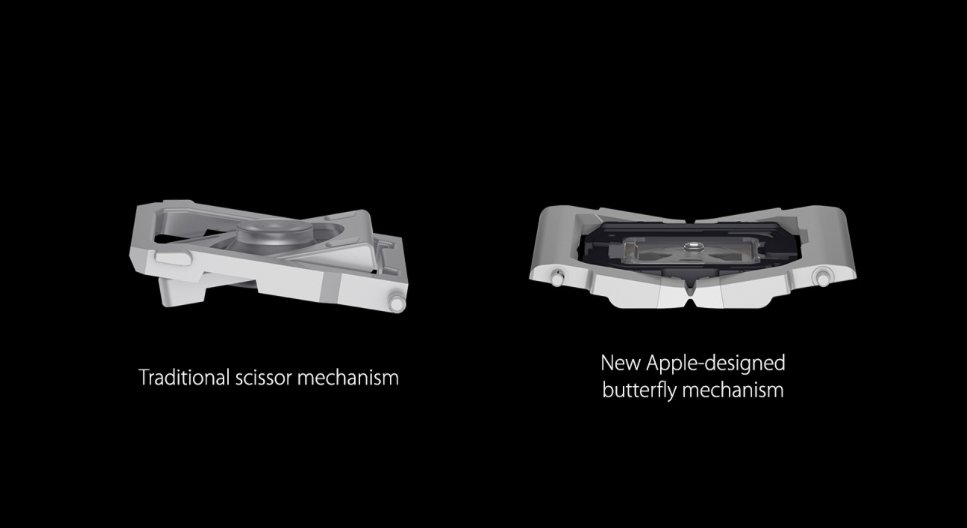
Это позволило уменьшить толщину клавиатуры на 40%, но зато принесло массу проблем: во-первых, клавиатура стала неразборной: то есть залили ее пивом — меняйте ее всю, снять клавиши и почистить ее не удастся. Во-вторых, ход клавиш стал меньше миллиметра, а ощущения при печати стали приближаться к ощущениям от сенсорной клавиатуры — не всем это нравится. В-третьих, из-за короткого хода клавиатура со временем начинает залипать из-за попавшей под клавиши грязи: увы, прочистить ее бывает нелегко. Из плюсов — опять же из-за короткого хода ушла проблема утечки света между клавишами, так что теперь подсвечиваются только символы на самих клавишах и ничего больше.
Резиновая клавиатура
Любите работать в дороге, но места для полноценной клавиатуры в рюкзаке нет? Не проблема — можно купить. гибкую клавиатуру, которую легко можно свернуть в рулон:
Принцип действия тут прост и чем-то схож с мембранной клавиатурой, но без мембраны — токопроводящая резинка находится внизу самой клавиши, и при нажатии она замыкает контакт на плате:
Чаще всего такие клавиатуры встречаются в домофонах, калькуляторах, джойстиках и т.д. Печатать на них не очень удобно, подсветку тоже реализовать непросто (обычно просто подсвечивается вся плата, а кнопка делается полупрозрачной — в итоге в темноте клавиша светится, а вот краска на ней кажется черной — не самый лучший вариант, но проблем с распознаванием символов точно нет). Единственный ее плюс — ее легко сделать гибкой и полностью водозащищенной (резина же). Но кроме 2.5 гиков вряд ли кто ее использует, так что в продаже найти такую клавиатуру трудновато (Яндекс.Маркет говорит о всего одной модели).
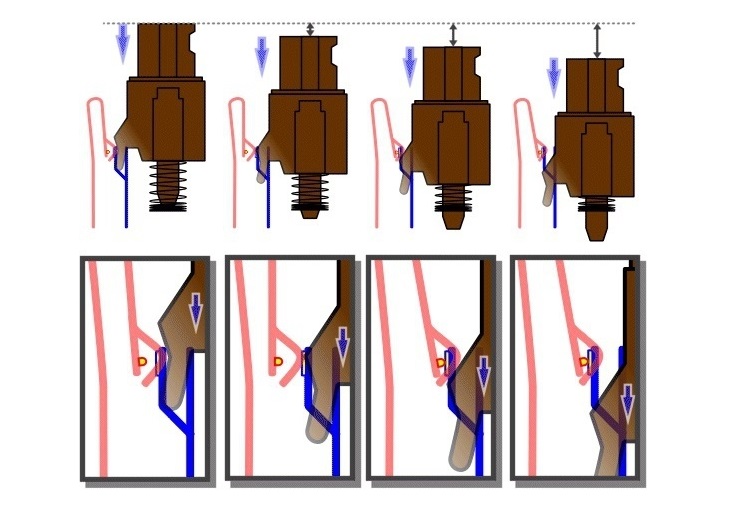
Механическая клавиатура
Царь-клавиатура, где для каждой клавиши есть собственный механический переключатель и отдельный светодиод подсветки. В итоге цена таких клавиатур крайне дорогая (обычно выше 100 долларов), но и ощущения от печати наилучшие: нажатие распознается где-то с середины хода, всегда есть четкий «стук», а ресурс «механики» на порядок выше, чем у «мембранки» — несколько десятков миллионов нажатий. Принцип работы прост — клавиша имеет поршень, на который надета пружинка, и небольшой язычок сбоку. При нажатии пружинка сжимается, и язычок замыкает контакт где-то на половине хода:
Увы — не обошлось и без минусов. Первый заключается в том, что светодиод подсветки расположен вверху клавиши, так что английские символы он подсвечивает хорошо, а вот расположенные ниже русские — нет. Вторая проблема — полное отсутствие какой-либо защиты от влаги — если мембрану нетрудно сделать водонепроницаемой, то с механикой это не так. Ну и последняя проблема — толщина: так как там внутри полноценный механизм, то, увы, толщина клавиатуры зачастую оказывается порядка 2 см — так что в ноутбуки ее поставить невозможно (исключение — 5 см супер-геймерские монстры, но это скорее переносные системные блоки, чем ноутбуки).
Сенсорная клавиатура
Нет, не та, которая всплывает на экране вашего смартфона, хотя принцип схож: клавиатурой выступает обычный сенсорный экран, на котором отображаются клавиши. За исключением китайских поделок, такую клавиатуру пока что можно встретить только в ноутбуке Lenovo Yoga, но, думаю, это идею подхватят и другие производители:

Плюсы очевидны — можно вывести любую клавиатуру, которая только душе угодно, с любым цветом и размером клавиш, различными раскладками и символами. Но, увы, плюсы на этом заканчиваются: нет никакой тактильной отдачи (вибро плохо для этого подходит), и невозможно печатать вслепую. Но сам концепт, конечно, интересен.
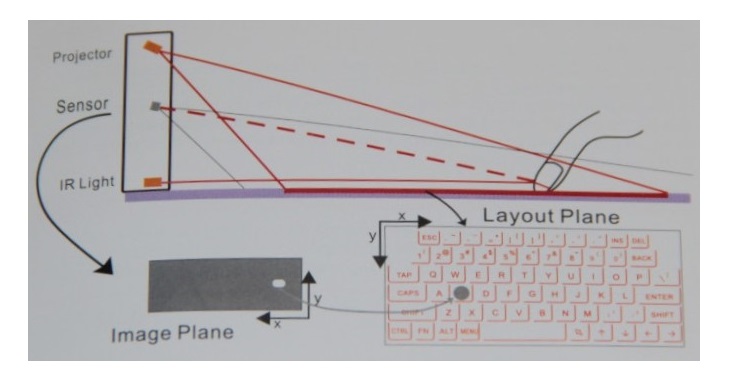
Проекционная клавиатура
Выглядит, скорее, как футуристический концепт, но такую клавиатуру уже можно купить. Принцип действия прост: с помощью лазеров на ровную поверхность проецируется сетка клавиш, и вся клавиатура освещена инфракрасным светом. Как только вы подносите палец к «клавише», то отраженный свет фиксируется специальным сенсором, который и высчитывает координаты нажатия, после чего сопоставляет их с координатами каждой из клавиш:
Разумеется, проблем у таких клавиатур полно: во-первых, море случайных нажатий. Во-вторых, не подходит любителям печатать сразу несколькими пальцами — если последовательно идущие клавиши расположены друг за другом, то велик шанс просто перекрыть пальцем на верхней клавише нижнюю (ведь свет через палец не проходит). В-третьих, все по понятным причинам должно происходить на ровной поверхности, и на ней же должен стоять сам излучатель. Короче говоря — такая клавиатура скорее игрушка, чем рабочий инструмент.

Вот в общем-то и все типы клавиатур, которые вы можете найти в продаже, хотя, скорее всего, вам будут попадаться только мембранные, механические и ножничные.
Какие кнопки нажать чтобы клавиатура светилась?
Если у вас клавиатура с подсветкой, то в инструкции к ней должны быть описаны клавиши переключения. Если перечитывать инструкцию не хочется, и вы точно знаете, что клавиши клавиатуры могут подсвечиваться и с драйвером все в порядке, найдите на клавиатуре клавишу «Fn» — она обычно располагается возле пробела. Вот она в сочетании с одной из клавиш F1-F12 и будет включать подсветку. Обычно там должен быть соответствующий значок.
Кстати, если в процессе нажатия клавиш вы случайно включите какую-то функцию или наоборот ее отключите, то вернуть все можно будет еще одним нажатием на то же сочетание.
Вот еще возможные варианты включения подсветки в зависимости от модели клавиатуры:

Не каждая клавиатура оборудована подсветкой, но, безусловно, при наличии подсветки, пользоваться клавиатурой очень удобно, даже в тёмное время суток.
В зависимости от клавиатуры, модели клавиатуры за включение подсветки могут отвечать разные клавиши, но, чаще в ноутбуках за эту функцию отвечает кнопка Fn, а так же одна из функциональных клавиш, которые располагаются в верхнем ряду клавиш F1 — F12.
Для включения подсветки клавиатуры необходимо нажать на определённое сочетание клавиш.
Рассмотрим варианты включения подсветки на клавиатурах на ноутбуках некоторых производителей:
Как видите, включить подсветку на клавиатуре совсем не трудно.
Нужно понимать, что далеко не каждая клавиатура светится, лично у меня самая обычная клавиатура, которая не светится, но мне в принципе это не мешает набирать текст или писать сообщения друзьям.
Но есть клавиатуры с подсветкой, конечно, они гораздо удобнее обычных, но стоят дороже.
Для активации клавиатуры (чтобы она засветила) жмем клавиши — «Fn»+»F1» или «Fn»+ «F12».
Клавиатуры у разных производителей вполне могут отличаться набором функций, которые можно осуществить при нажатии одной или группы кнопок. В зависимости от модели фишки могут быть разными , где то больше, а где-то наоборот меньше. У нас была игровая клавиатура, там функция подсветки появлялась от одновременного нажатия клавиш Fn (она располагается слева в нижнем ряду) и F10 ( верхний ряд). Но повторюсь: на разных моделях сочетание клавиш вполне может отличаться, а на некоторых такая функция вообще не предусмотрена изначально. Так что нужно внимательно изучить инструкцию именно к вашей клавиатуре.
Здравствуйте. Всё зависит от того,какая у вас модель клавиатуры и оснащена ли она подсветкой.
Например,если у вас Ноутбуки HP,то подсветку можно включить,нажав на F5 или же F4,но опять же не все клавиатуры HP оснащены подсветкой. Если же у вас всё таки ноубук,то вот вам подсказка:
1)Lenovo (Z500p): Fn + «пробел».
2)MSI (GE60, MSI GE70). Отдельная клавиша, расположенная над клавиатурой.
4)HP: Fn + F5 или F12.
5)MacBook и Microsoft. По умолчанию стоит «автоматическая». Чтобы настроить используется Boot Camp Control Panel.
6)Apple. Системные настройки > Клавиатура.
Если же у вас компьютер,то следует внимательно присмотреться к специальным символам, нанесённым на функциональные клавиши F1 – F12.
Как правило, значок подсветки клавиатуры выглядит так значок и располагается на кнопке F4.
После обнаружения искомого символа необходимо одновременно нажать комбинацию Fn+F4. В тот же миг все клавиши на клавиатуре начнут светиться.
Если нажатие на Fn+F4 не дало положительного результата, то поискать подсветку можно поочерёдно нажимая на Fn и другие функциональные кнопки.
Отключение производится той же комбинацией кнопок, что и включение (Fn+F4, Fn+Space).
Sharkoon PureWriter TKL RGB (Kailh Blue) Black USB

- низкопрофильные механические переключатели RGB
- переключатели синие Kailh для печати
- компактная модель, невысокая
- высокая прочность, качественное изготовление
- ультраплоские клавиши, удобно печатать текст
- подходит для игр, в том числе профессиональных
- верхние поставки скользят
- нет панели для кистей
Может использоваться как полноценный геймерский аксессуар на профессиональном уровне, оборудована ультра плоскими клавишами, есть выбор между синими и красными переключателями Kailh. Синие больше подходят для печати, имеют высокую скорость отклика, мягкий ход нажатия.












